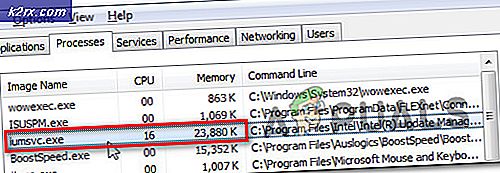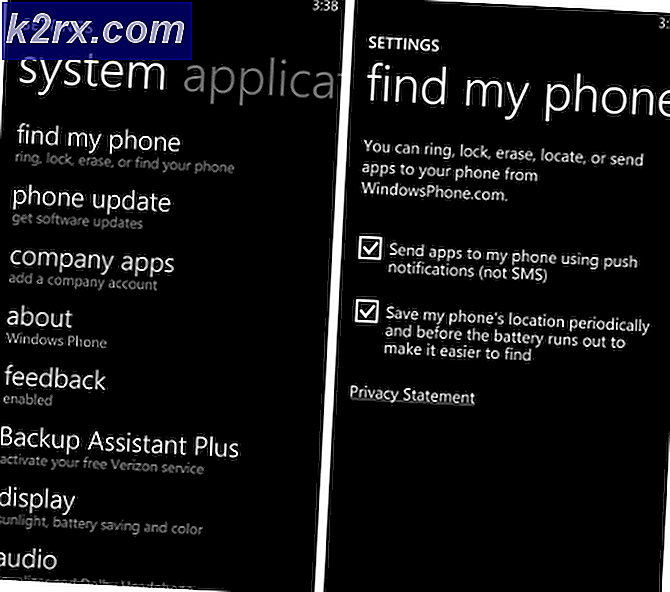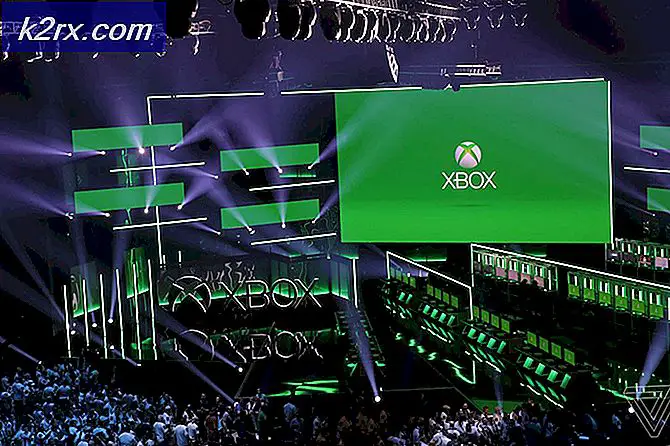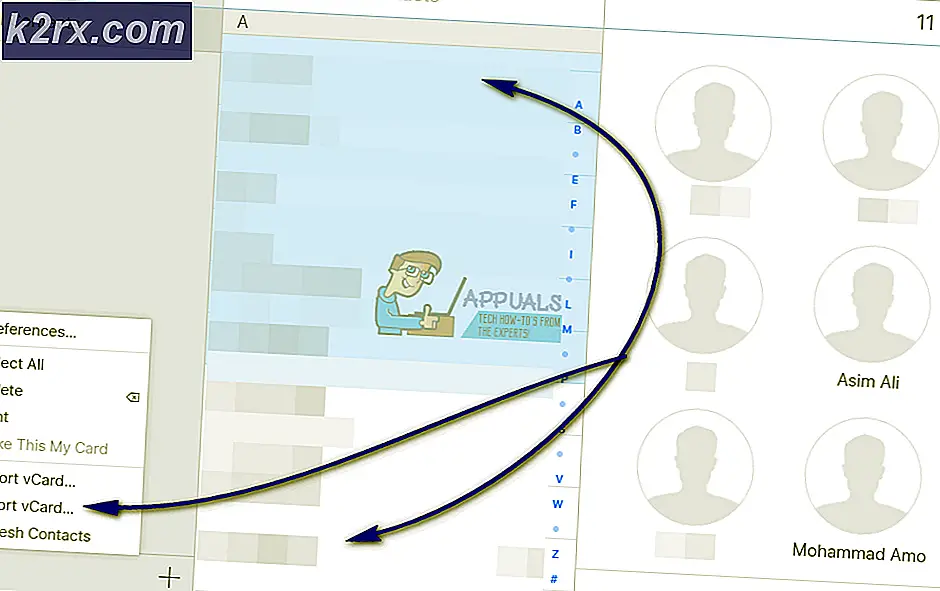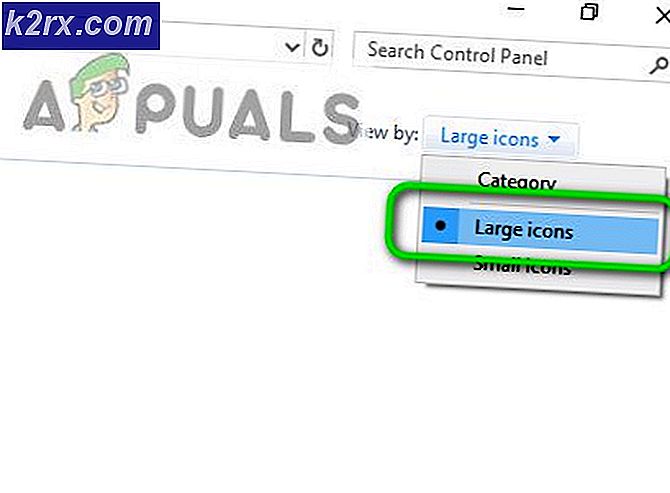Update: Windows Live Mail Fehler 0x8007007A beim Senden von E-Mails
Fehlercode 8007007a mit Windows Live Mail oder der Windows 10 Mail App bedeutet, dass die App keine E-Mail senden kann. Der Grund des Problems ist das Senden einer E-Mail, die ein Bild oder ein Bildalbum von OneDrive (früher SkyDrive) enthält. Während SkyDrive Ihnen erlaubt, Alben und Bilder / Videos per E-Mail zu senden, tut OneDrive dies nicht und verursacht dieses Problem.
Auch wenn die E-Mail, die Sie senden möchten, kein Bild oder Bildalbum enthält, ist dies immer noch das Problem. Wahrscheinlich haben Sie zuvor versucht, eine solche E-Mail zu senden, und sie befindet sich jetzt in Ihrem Postausgang-Ordner. Aufgrund der neuen Richtlinien von OneDrive zum Senden von Alben und Bildern / Videos per E-Mail können Sie sie nicht senden. Sie bleiben dort hängen und verhindern, dass andere E-Mail-Nachrichten gesendet werden. Sie werden jedoch Post gut erhalten können.
Obwohl einige Benutzer bei dieser plötzlichen Änderung von Microsoft verblüfft waren, gibt es einige Dinge, die Sie tun können, um es zu umgehen. Einige von ihnen sind Lösungen für das Problem, einige einfache Umgehungslösungen, aber Sie können Ihre E-Mails auf diese Weise senden.
Methode 1: Löschen Sie die Nachricht, die das Problem verursacht
Wenn eine Nachricht in Ihrem Postausgang-Ordner hängen bleibt und verhindert, dass andere Nachrichten gesendet werden, besteht die einfachste Möglichkeit darin, die Nachricht zu löschen, die das Problem verursacht.
- Öffnen Sie Windows Live Mail oder die Windows 10 Mail- App, je nachdem, mit welchem Problem Sie arbeiten, indem Sie die Windows- Taste auf Ihrer Tastatur drücken und den entsprechenden Namen eingeben und dann das Ergebnis öffnen.
- Klicken Sie unterhalb der Kontenordner im linken Navigationsbereich auf den Postausgang. Sie sollten die Nachricht in der Mitte des Bildschirms sehen.
- Wählen Sie die nicht gesendete (n) Nachricht (en) und löschen Sie sie oder, falls es mehrere gibt.
- Um zu testen, ob das Problem dadurch gelöst wurde, können Sie eine einfache Nachricht an Ihr eigenes Konto senden und sehen, ob Sie dazu in der Lage sind.
Methode 2: entfernen Sie und konfigurieren Sie Ihr Windows Live Mail-Konto neu (nur WLM)
Da ein falsch konfiguriertes oder beschädigtes Windows Live Mail-Konto ebenfalls eine mögliche Ursache sein kann, können Sie versuchen, es zu entfernen und Ihr Konto erneut hinzuzufügen, um zu sehen, ob dadurch das Problem behoben wird. Beachten Sie, dass dies Ihre Ordner löscht und Ihr Konto von Grund auf neu synchronisiert werden muss.
PRO TIPP: Wenn das Problem bei Ihrem Computer oder Laptop / Notebook auftritt, sollten Sie versuchen, die Reimage Plus Software zu verwenden, die die Repositories durchsuchen und beschädigte und fehlende Dateien ersetzen kann. Dies funktioniert in den meisten Fällen, in denen das Problem aufgrund einer Systembeschädigung auftritt. Sie können Reimage Plus herunterladen, indem Sie hier klicken- Drücken Sie die Windows- Taste auf Ihrer Tastatur und geben Sie Windows Live Mail ein, und öffnen Sie das Ergebnis.
- Klicken Sie in der Menüleiste auf Extras und wählen Sie Konten
- Wählen Sie die E-Mail-Adresse aus, mit der Sie Probleme haben, klicken Sie auf Entfernen und dann auf OK.
- Um das Konto erneut hinzuzufügen, klicken Sie erneut auf das Menü Extras in der Menüleiste und wählen Sie Konten.
- Klicken Sie auf Hinzufügen und wählen Sie E-Mail-Konto.
- Klicken Sie auf Weiter .
- Geben Sie Ihre E-Mail-Adresse, das Passwort und den Anzeigenamen ein und klicken Sie erneut auf Weiter .
- Klicken Sie auf Fertigstellen, um den Assistenten zu beenden.
Methode 3: Senden Sie die Bilder als angehängte Dateien
Wenn Sie beim Senden von Bildern nicht weiterkommen, können Sie immer versuchen, sie als angehängte Dateien zu senden, anstatt sie aus Ihrem Bilderordner zu senden.
- Öffnen Sie Windows Live Mail oder die Mail- App für Windows 10 und beginnen Sie mit dem Schreiben einer neuen E-Mail.
- Wählen Sie Einfügen und klicken Sie auf das Symbol Datei anhängen (Büroklammer).
- Verwenden Sie das sich öffnende Fenster, um zu Ihren Bildern zu navigieren, wählen Sie sie aus und klicken Sie auf Öffnen .
- Wenn die Fotoalbum-Werkzeuge geöffnet werden, bedeutet dies, dass Sie wieder Probleme haben werden. Wiederholen Sie die Schritte 2 und 3 erneut. Dadurch erhalten Sie JPG-Bilder, die Sie als Dateien anhängen können. Wenn die Tools für das Fotoalbum geöffnet werden, hängen Sie die Dateien einzeln an . Senden Sie jetzt Ihre E-Mail.
Methode 4: Deaktivieren Sie Foto-E-Mail aus Fotoanhängen erstellen
Diese Methode ist im Grunde die gleiche wie die vorherige, mit einem Hauptunterschied. Wenn Sie mit dem Schreiben der neuen E-Mail beginnen, suchen Sie nach Schritt 1 und vor dem Anhängen der Dateien das Kontrollkästchen E-Mail-E-Mail aus Fotoanhängen erstellen und deaktivieren Sie das Kontrollkästchen . Fahren Sie fort, um die Bilder wie in den Schritten 2 und 3 beschrieben hinzuzufügen, und fügen Sie sie als separate Anhänge hinzu, anstatt ein Fotoalbum zu erstellen.
PRO TIPP: Wenn das Problem bei Ihrem Computer oder Laptop / Notebook auftritt, sollten Sie versuchen, die Reimage Plus Software zu verwenden, die die Repositories durchsuchen und beschädigte und fehlende Dateien ersetzen kann. Dies funktioniert in den meisten Fällen, in denen das Problem aufgrund einer Systembeschädigung auftritt. Sie können Reimage Plus herunterladen, indem Sie hier klicken